word中在表格中计算总和的方法:(演示为word2010)
1、选择表格,或者把光标放在需要求和的单元格内,然后点击表格工具-布局-数据。数据的黑箭头下隐藏了这个公式功能,如果最大化word就可以直接看到。(在word2003中直接点击菜单-表格-公式即可。)
2、把光标点击第一列最后求和处,点击公式后弹出对话框,然后在粘贴函数处找到sum函数。
3、当退出直接点击公式的时候会根据光标的位置自动生成=SUM(ABOVE)或者是=SUM(LEFT),如果没有那么可以自己补全。
4、LEFT是计算左边数的和,ABOVE是计算上面单元格内数据总和。
word怎么进行求和计算的两种方法
word怎么进行求和计算的两种方法如下:
方法一:
1、您可以看到的是一个打开word的文档文件, word表格中有一组数据,我们需要将数据相加。
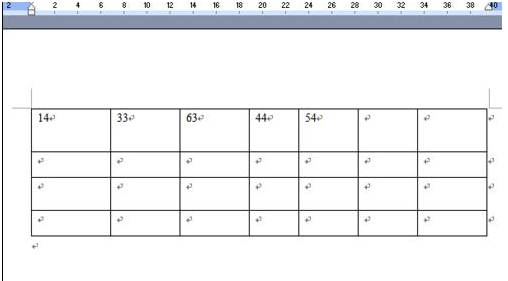
2、我们将数据求和,并将求和的的结果放入单元格中,再选择单元格。
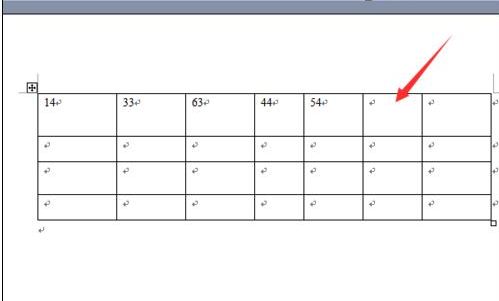
3、然后,您可以单击菜单中的“表格和边框”选项。
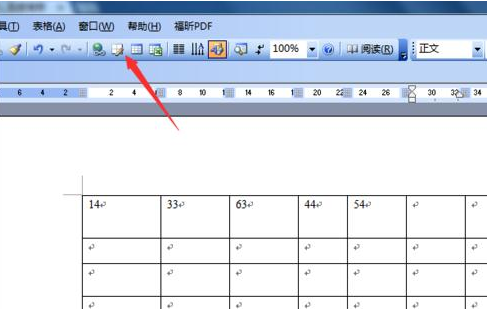
4、在表格和边框的弹出窗口中,单击“求和”图标。。
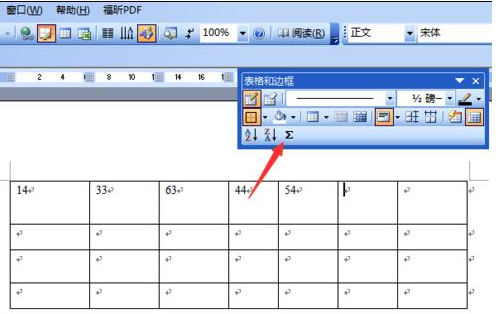
5、这样,求和的结果就会选择在一个单元格中了。
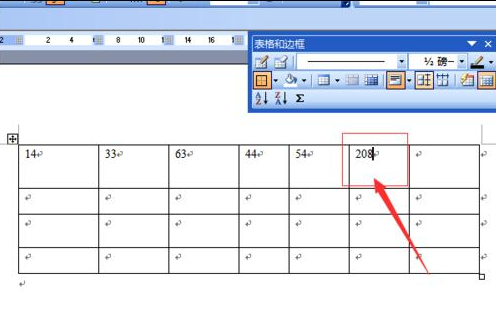
方法二:
1、首先,我们打开需要进行处理的word文档,找到要进行求和的表格。
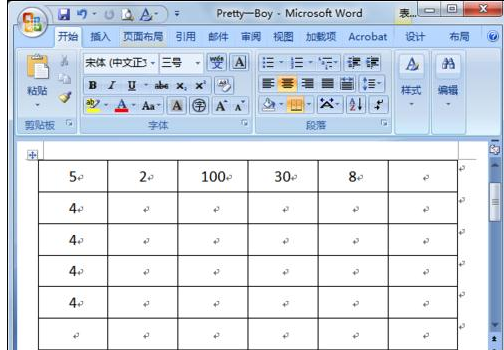
2、将光标定位在求和值所在的单元格中,然后单击菜单栏中的布局 - 公式。

3、公式中出现公式“= SUM(LEFT)”,这意味着对左侧的单位求和,然后单击“确定”。
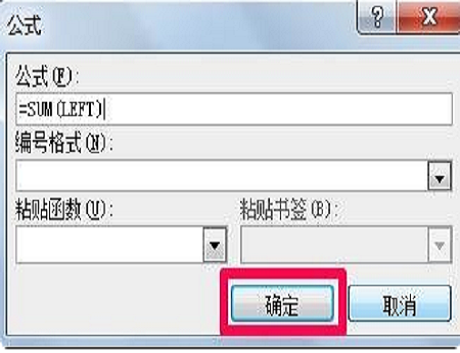
4、可以看出,我们对这个word文档求和已经成功了。
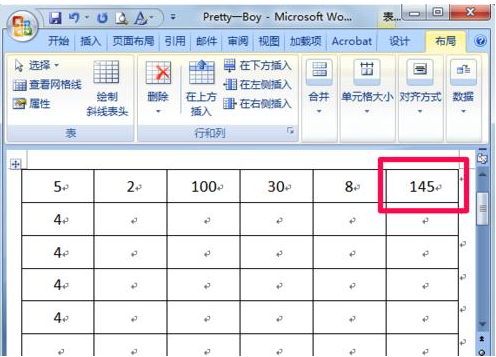
word 2010表格内怎么设置求和公式
1、新建一个表格,输入要输入的数据。
2、找到”求和“的图标,进行”求和“操作。

3、找到求和的单元格,将鼠标放在单元格内。
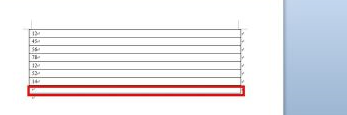
4、点击求和公式图标。
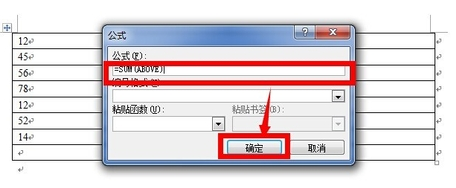
5、得到输出结果。
word有没有自动计算总和的功能?谢谢
方法一:
选择最右边单元格,找到WORD中的“公式”命令并执行,然后选择选择=SUM(LEFT)。
方法二:
1.选中最右边单元格。
2.同时按"Ctrl+F9",然后在大括号内输入“=SUM(LEFT)”。
3.再同时按"Shift+F9",然后松开。
4.选择单元格内输入的公式,点右键,选择“更新域”。
5.将该公式复制到其它单元格内,重复4。
2010行word中如何实现表格自动求和等公式运算
打开一个需要进行数据计算的表格,如下图中,我们 已知五个学生的语文、数学、外语成绩,我们要通过公式完成总分和平均分的计算;
把光标移动到要求总分的单元格,点击菜单栏的“表格”菜单,执行菜单中的“公式”命令。打开“公式”对话框;
在打开的“公式”对话框中, 公式中会默认识别我们要计算的数据,一般会识别成求和,如下图,公式自动识别,对左边数据进行求和;点击确定按钮后,总分就自动求出来了
用的公式是=sum(left),意思是对左边的数据进行求和,那么我们要求的数据不是全部左边的怎么办,其实word中继承了excel中公式和单元格的方法,整个表格也以A,B开始例列,而1,2开始命名行。所以我们要计算张三2的总分,我们输入公式=sum(b3:d3);
还可以用单个数据参数的方法来计算和,如我们要计算张三3的总分,我们可以在公式栏中输入=sum(b4,c4,d4),同样可以总分计算出来;
我们可以用上面的方法,把其他学生的成绩进行计算,word中只能一个一个数据进行计算,不可以像在excel中一样对公式进行复制,所以只能对简单少量的数据进行计算,如果数据量大的话不建议用word进行。
下面我们来计算成绩的平均分,学会了计算总分,现在来求平均值其实很简单;和求总分一样,把光标移动到要求平均值的单元格;打开公式对话框;
在打开的公式对话框中,我们在粘贴函数下拉列表中找到AVERAGE(),即求平均数的公式,这个公式和excel中的是一样的,下面我们就要以用步骤4和步骤5的方法来计计算平均值了。
我们在张三1的平均分单元格中输入公式=AVERAGE(b2:d2),设置好后点击确定按钮,张三1的平均分就自动求出来了,我们可以用相同的方法对其他学生的成绩进行计算;
怎样用word计算表格中部分数字的总和?急
表格的列以次为ABCD...
表格的行以次为1234...
你可以点击"表格"-"公式",输入如:=sum(b2:e2)进行计算
注意,如果原始数据发生了变化,自动求和不会自动变更,需要右键-更新域.
word中如何用公式求每一行的合计?
材料/工具:word2010
1、新建了一个word,然后在里面插入了一个表格,从表格中可以看出我们需要求出总和和平均数

2、将光标放入要求和的单元格中,然后按照图中红色箭头指示位置点击“布局”,然后点击“公式”
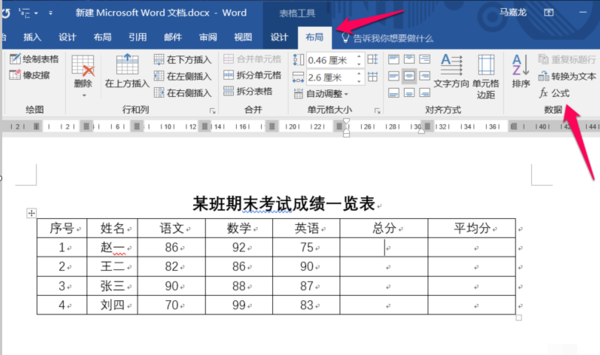
3、在弹出的公式对话框中自动填充了“=SUM(LEFT)”,SUM函数为计算总和的函数,其中的LEFT表示该单元格左边的所有单元格,然后在编号格式的文本框中输入“0.0”
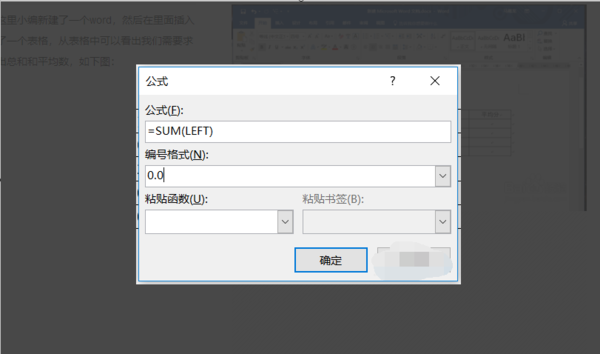
4、确定之后就可以看到我们使用公式计算得出的总和
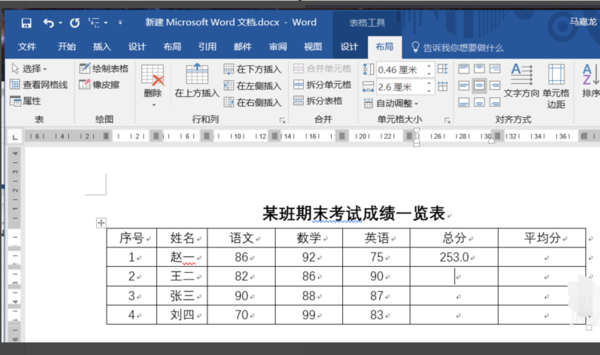
5、输入第二个公式,可以看到这里在公式文本框中输入的是“=SUM(c3:e3)”,
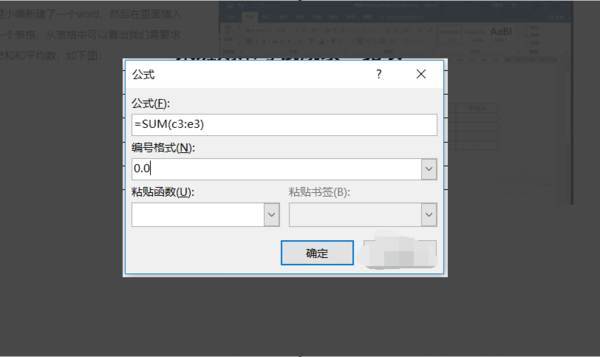
6、确定之后可以得到公式计算出来的总和
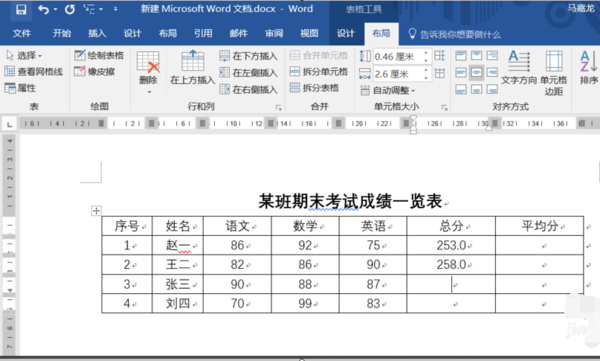
7、继续打开公式,然后输入“=(c4+d4+e4)”,然后确定
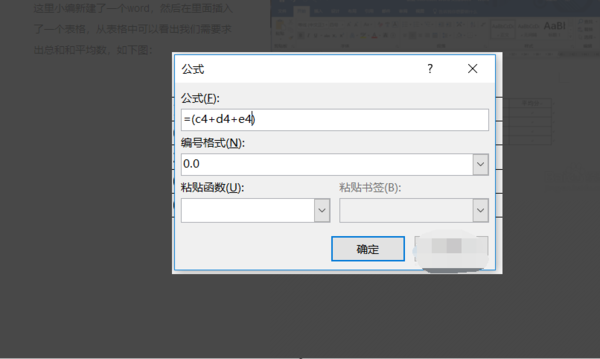
8、确定后也可以得到公式计算之后的总和
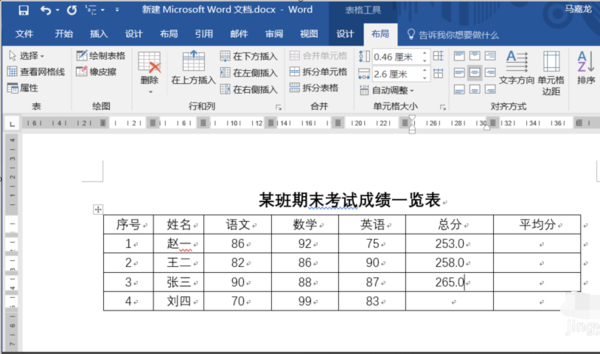







 本文详细介绍了在Word2010中如何使用公式求表格数据的总和,包括通过表格工具-布局-数据中的公式功能,以及手动输入SUM函数的方式。两种方法都适用于对左边或上边单元格数据的求和,但Word中不支持大量数据的自动计算,需逐个单元格操作。
本文详细介绍了在Word2010中如何使用公式求表格数据的总和,包括通过表格工具-布局-数据中的公式功能,以及手动输入SUM函数的方式。两种方法都适用于对左边或上边单元格数据的求和,但Word中不支持大量数据的自动计算,需逐个单元格操作。

















 被折叠的 条评论
为什么被折叠?
被折叠的 条评论
为什么被折叠?








